Heim >Mobiles Tutorial >iPhone >So bringen Sie andere Leute dazu, ihre Snapchat-Videos zu speichern
So bringen Sie andere Leute dazu, ihre Snapchat-Videos zu speichern
- WBOYWBOYWBOYWBOYWBOYWBOYWBOYWBOYWBOYWBOYWBOYWBOYWBnach vorne
- 2023-12-29 14:04:041660Durchsuche
Snapchat ist eine beliebte Social-Media-Anwendung, mit der Benutzer Videos und Fotos sofort teilen können. Die Gründer sagten, dass die auf Snapchat geteilten Medien kurzlebig seien, um natürlichere Interaktionen anzuregen. Viele Snapchat-Benutzer möchten jedoch die Möglichkeit haben, Fotos und Videos ihrer Freunde zu speichern, aber durch das Erstellen von Screenshots wird der Absender benachrichtigt, was keine ideale Lösung ist. Wer möchte ständig sein Handy in der Hand halten und Videos von seinen Freunden aufnehmen? Die Videoqualität ist nicht nur schlecht, sondern kann auch verwackelt sein. Daher wird in diesem Artikel erläutert, wie Sie die Anwendung zum Speichern von Snapchat-Videos verwenden, und hilft Ihnen dabei, die Probleme beim Speichern von Schnappschüssen anderer und persönlicher Personen zu lösen.
Android-Benutzer müssen eine Screencast-App eines Drittanbieters verwenden, um die Schnappschüsse ihrer Freunde zu speichern, während iPhone-Benutzer mehr Optionen haben. Neben der Verwendung von Drittanbieter-Apps können iPhone-Benutzer auch ihre Mac-Computer zum Speichern von Schnappschüssen verwenden.
Teil 1: Snapchat-Videos mit QuickTime auf dem Mac speichern
Möchten Sie die Snapchat-Videos anderer Leute auf Ihrem iPhone speichern? Keine Sorge, wir können es mit QuickTime machen, einer nativen OSX-Anwendung, die nicht nur als Screenshot-Anwendung funktioniert, sondern auch alles, was auf Ihrem iPhone passiert, besser aufzeichnet. Hier sind die einfachen Schritte: 1. Verbinden Sie zunächst Ihr iPhone mit Ihrem Mac-Computer und stellen Sie sicher, dass Sie die neueste Version der QuickTime-Anwendung installiert haben. 2. Öffnen Sie die QuickTime-Anwendung und klicken Sie in der Menüleiste auf die Option „Datei“. 3. Wählen Sie im Dropdown-Menü „Neue Videoaufzeichnung“ aus. 4. Im Popup-Aufnahmefenster sehen Sie eine kleine Pfeilschaltfläche. Klicken Sie auf diese Schaltfläche und wählen Sie im Dropdown-Menü Ihr iPhone als Aufnahmegerät aus. 5. Stellen Sie sicher, dass Sie die richtigen Audio- und Videoeingabegeräte ausgewählt haben. 6. Klicken Sie auf die Aufnahmeschaltfläche und spielen Sie das Snapchat-Video ab, das Sie auf Ihrem iPhone speichern möchten. 7. Wenn die Wiedergabe des Videos beendet ist, klicken Sie auf die Schaltfläche „Stopp“. 8. In QuickTime können Sie das gerade aufgenommene Video bearbeiten und speichern. Mit diesen einfachen Schritten können Sie die Snapchat-Videos anderer Personen ganz einfach auf Ihrem iPhone speichern. Denken Sie daran, die Privatsphäre anderer zu respektieren und die einschlägigen Gesetze und Vorschriften einzuhalten.
Schritt 1: Öffnen Sie zunächst die QuickTime-App und verbinden Sie Ihr iPhone mit Ihrem Mac-Computer. Dadurch können Sie den Bildschirm Ihres iPhones auf Ihrem Mac anzeigen und steuern.
Der zweite Schritt besteht darin, auf Datei zu klicken und die erste Option aus der Liste „Neue Filmaufnahme“ auszuwählen.
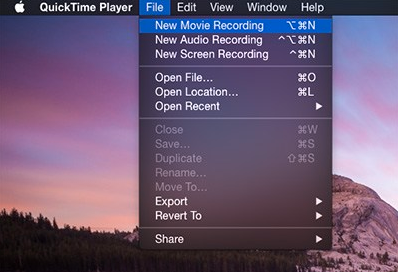
Schritt 3: Wenn Sie aufgefordert werden, eine Aufnahmequelle auszuwählen, klicken Sie auf den Pfeil neben der Aufnahmeschaltfläche und wählen Sie Ihr iPhone-Gerät aus.
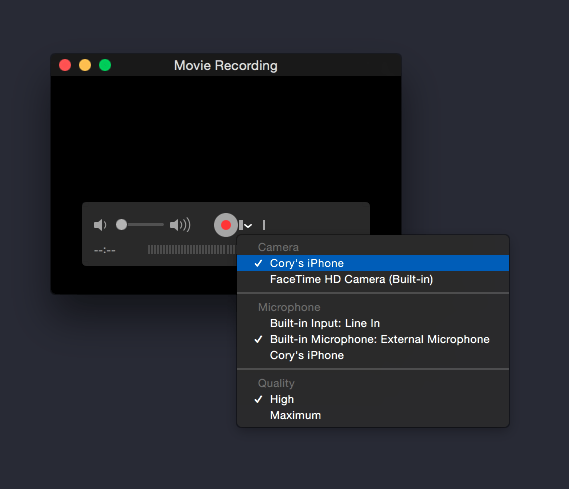
Der vierte Schritt besteht darin, QuickTime zu verwenden, um Ihren iPhone-Bildschirm auf Ihren Computer zu spiegeln. Starten Sie zunächst die Snapchat-App und tippen Sie in QuickTime auf die rote Aufnahmeschaltfläche. Anschließend können Sie den Schnappschuss Ihres Freundes aufzeichnen. Nach ein paar Minuten beginnt QuickTime mit der Spiegelung Ihres iPhone-Bildschirms und Sie können mit der Aufnahme beginnen.
So speichern Sie Snapchat-Videos in der Kamerarolle
Sie können die folgenden Schritte ausführen, um Snapchat-Schnappschüsse im Fotoalbum Ihres Telefons zu speichern: 1. Öffnen Sie die Snapchat-App und melden Sie sich bei Ihrem Konto an. 2. Tippen Sie auf dem Startbildschirm auf das Kamerasymbol in der oberen linken Ecke, um einen Schnappschuss zu machen. 3. Nachdem Sie den Schnappschuss erstellt haben, klicken Sie unten rechts auf die Schaltfläche „Senden“. 4. Suchen Sie auf der Sendeseite unten rechts die Option „Im Album speichern“ und klicken Sie darauf. 5. Snapchat öffnet ein Bestätigungsfenster, das Ihnen mitteilt, dass der Snap erfolgreich im Album gespeichert wurde. Mit den oben genannten Schritten können Sie Snapchat-Schnappschüsse im Fotoalbum Ihres Telefons speichern, um sie jederzeit einfach anzusehen und zu teilen. Bitte beachten Sie, dass diese Einstellung nur Snapshots speichert, die Sie aktiv speichern möchten, und nicht automatisch alle empfangenen Snapshots speichert.
Schritt 1: Klicken Sie auf das Snapchat-Symbol, um die App zu starten.
Schritt 2: Nach dem Öffnen der Snapchat-App sehen Sie das Kamerafenster. Um zum Snapchat-Startbildschirm zu gelangen, können Sie nach unten wischen oder auf das Mini-Snapchat-Symbol in der Mitte des Bildschirms tippen. Dadurch erhalten Sie Zugriff auf verschiedene Funktionen und die Benutzeroberfläche von Snapchat.
Der dritte Schritt besteht darin, die Einstellungen zu starten. Zum Ausführen müssen Sie auf das Zahnradsymbol in der oberen rechten Ecke des Bildschirms klicken.
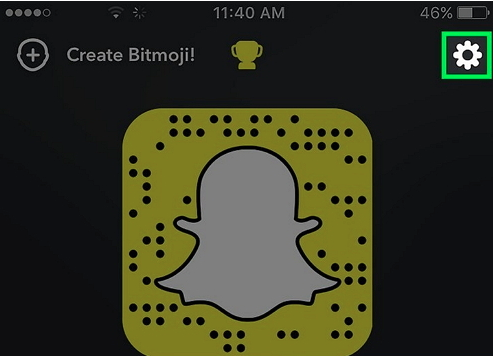
Schritt 4: Klicken Sie auf die Option „Mein Konto“ und wählen Sie „Speicher“.
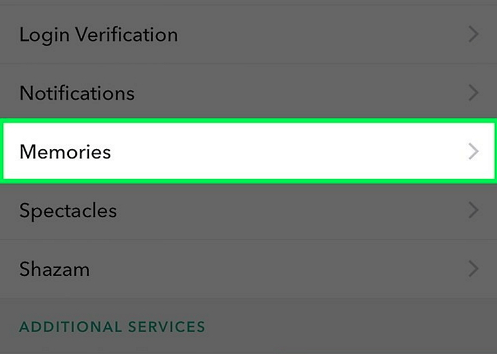
Schritt 5: Tippen Sie anschließend auf die Schaltfläche „Speichern unter“ und wählen Sie die Option „Nur Kamerarolle“.
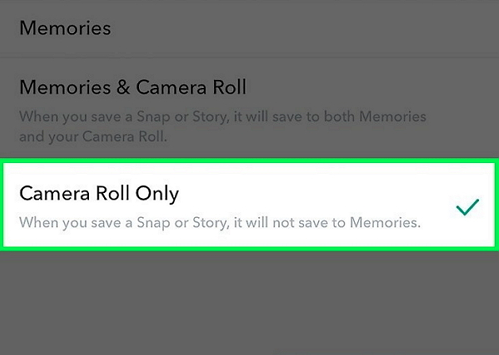
Durch Auswahl von „Speicher & Kamerarolle“ können Sie den Schnappschuss auf Ihrem Telefon speichern, bevor Sie ihn teilen. Auf diese Weise können Sie sowohl Speicherplatz als auch Speicherplatz sparen.
Zusätzliche Tipps: Sicheres und benutzerfreundliches iPhone-Datenwiederherstellungstool
Tenorshare iPhone Data Recovery ist perfekt in iTunes und iCloud integriert, Sie können sie zur Datenwiederherstellung verwenden. Damit können Sie Dateien schnell scannen und in der Vorschau anzeigen, bevor Sie sie auf Ihrem Gerät oder Computer wiederherstellen. Es unterstützt alle iPhone-Modelle, einschließlich iPhone X/8/8 Plus, und alle iOS-Versionen, einschließlich iOS 11/10/9/8/7/6.
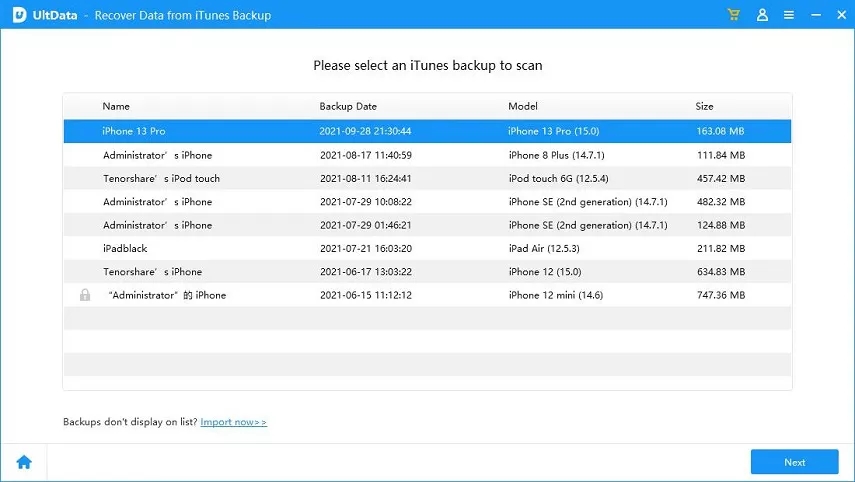
Das obige ist der detaillierte Inhalt vonSo bringen Sie andere Leute dazu, ihre Snapchat-Videos zu speichern. Für weitere Informationen folgen Sie bitte anderen verwandten Artikeln auf der PHP chinesischen Website!
In Verbindung stehende Artikel
Mehr sehen- Wie entferne ich die rote Punktaufforderung, also die Markierung für ungelesene Nachrichten, in der Nachrichten-App in iOS 16?
- Eine zerstörungsfreie Möglichkeit, iPhone-Fotos schnell auf Ihren Computer zu importieren!
- So prüfen Sie selbst, ob es Probleme mit dem neuen iPhone 13/14 gibt und wie Sie den Kauf generalüberholter Geräte vermeiden.
- Download der Weiyun-Mac-Version und Funktionseinführung
- Wie kann das Problem gelöst werden, dass Safari im privaten Browsermodus nicht gefunden werden kann und der Verlauf in iOS 16 nicht gelöscht werden kann?

